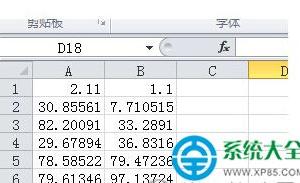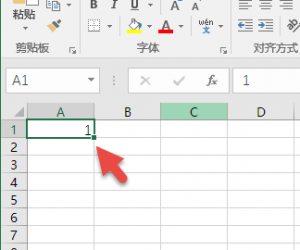Excel中SUMIF函数的详细应用分享
发布时间:2017-06-15 11:46:18作者:知识屋
在对Excel表格中的数据进行分析统计时,我们需要用到函数公式,今天,小编将给大家介绍下Excel中SUMIF函数的应用。SUMIF函数可以对范围中符合指定条件的值求和,该函数拥有十分强大的条件求和功能,在工作中有极其广泛的应用。
Excel中SUMIF函数的应用介绍
1、单字段单条件求和
计算“杨过”总销售额,公式:SUMIF(D2:D16,"杨过",E2:E16)
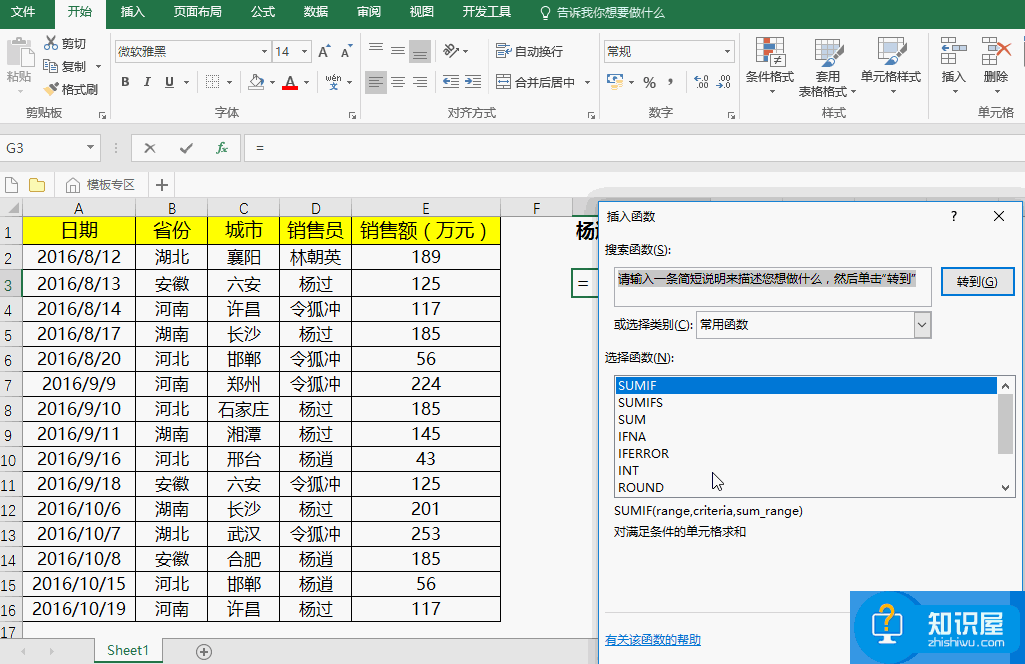
2、单字段多条件求和
计算“杨过”和“杨逍”两个人的总销售额,共有两种方法。
方法1:借助SUMIF进行数学运算,杨过总销售额+杨逍总销售额。
公式:SUMIF(D2:D16,"杨过",E2:E16)+SUMIF(D2:D16,"杨逍",E2:E16)
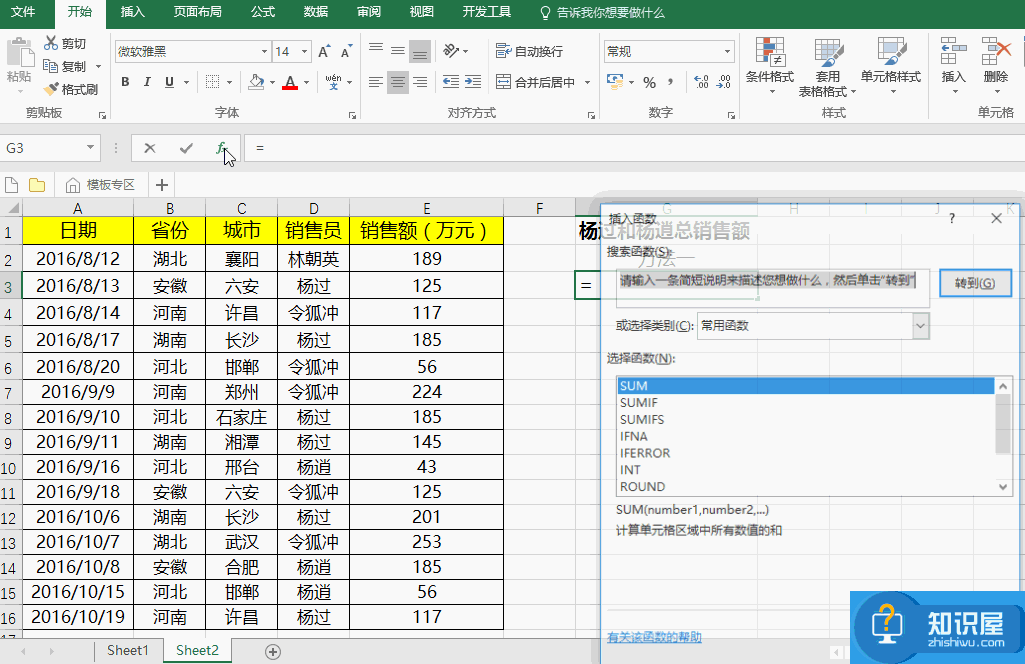
方法2:借助SUM和SUMIF实现单字段多条件求和,SUM(杨过销售额,杨逍销售额)。
公式:SUM(SUMIF(D2:D16,{"杨过","杨逍"},E2:E16))
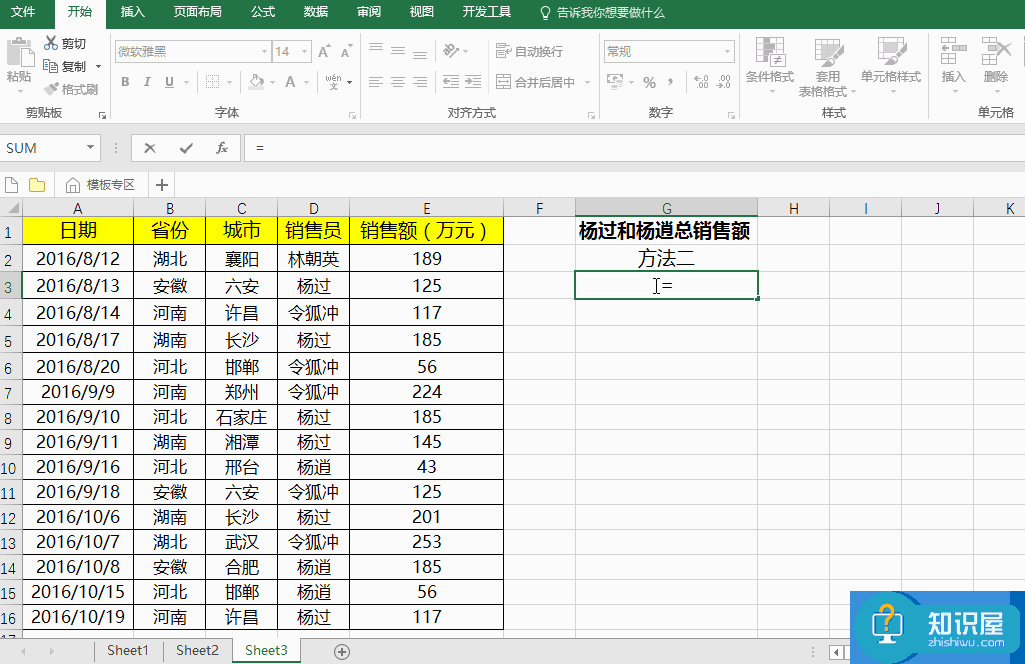
注意:SUMIF(D2:D16,{"杨过","杨逍"},E2:E16)是一个数组公式,指代的结果是{杨过销售额,杨逍销售额},再用SUM公式求和,即可得到杨过与杨逍的总销售额。
3、包含日期的单字段多条件求和
计算8月20日至9月20日总销售额,有两种方法。
方法1:借助SUM和SUMIF实现单字段多条件求和,SUM(8月20日以后的销售额,9月20日之前的销售额)。
公式:SUM(SUMIF(A2:A16,{">=2016/8/20",">2016/9/20"},E2:E16)*{1,-1})。
相当于=SUMIF(A2:A16,">=2016/8/20",E2:E16)-SUMIF(A2:A16,">2016/9/20",E2:E16),即8月20日至9月20日的销售额=8月20日以上的销售额-9月20日以后的销售额。
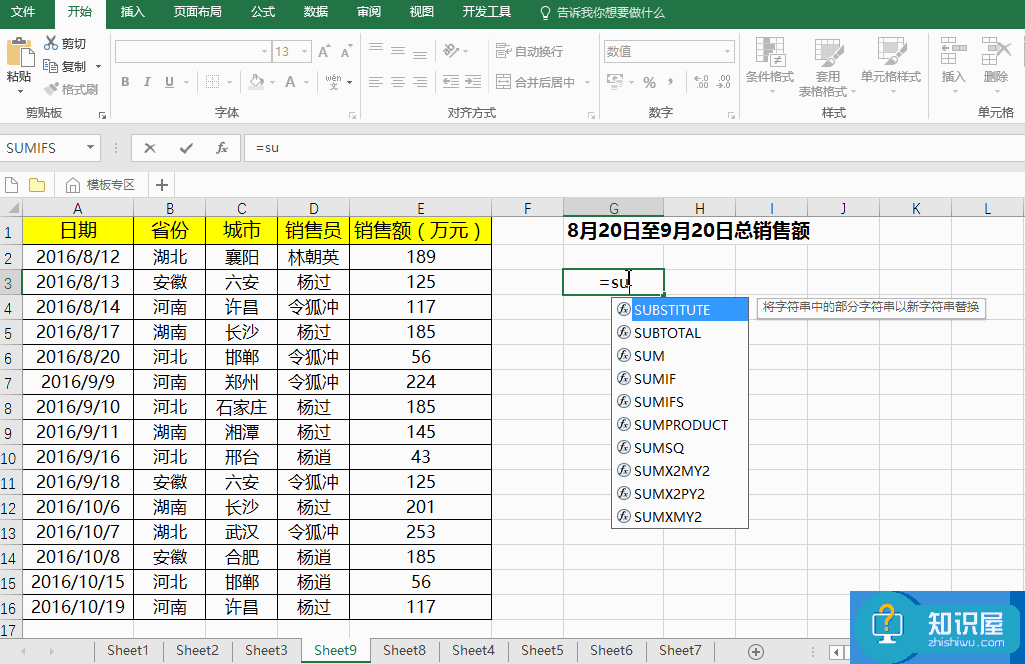
方法2:借助SUMIFS实现多条件求和,同时满足8月20日以后和9月20日之前两个条件的销售额。
公式:SUMIFS(E2:E16,A2:A16,">=2016-8-20",A2:A16,"<=2016-9-20"

注意:SUMIFS函数是 Excel 2007及以后版本的新增函数,不能在 Excel 2003 中使用,但是可以使用SUMIF函数的普通公式来实现(如方法1)。
4、模糊条件求和
SUMIF语法中criteria参数中支持使用通配符(包括问号“?”和星号“*”)。
计算姓“杨”销售员的总销售额,公式:SUMIF(D2:D16,"杨*",E2:E16)。

5、多列区域求和
计算各月借方和贷方合计。
公式:SUMIF($B$2:$I$2,J$2,$B3:$I3)。
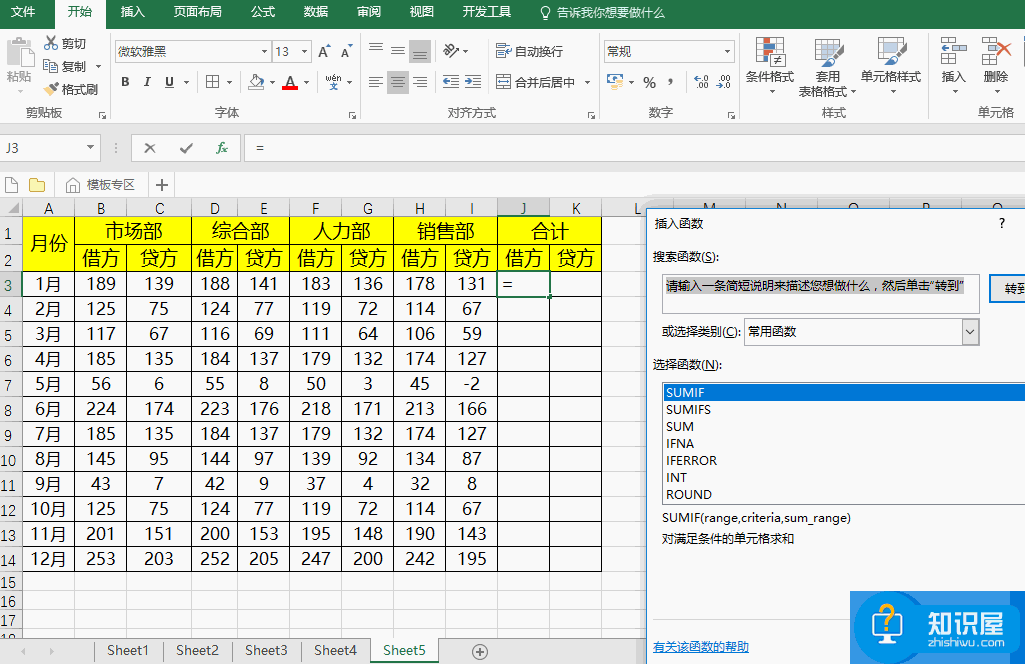
注意:选中单元格,按F4,则单元格绝对引用,再按一次F4,则单元格相对引用锁定行,再按一次F4,则单元格相对引用锁定列,尽量避免一个个输入“$”符号。
6、错列求和
杨过的销售总额。
公式:SUMIF(A1:C16,"杨过",B1:D16)。
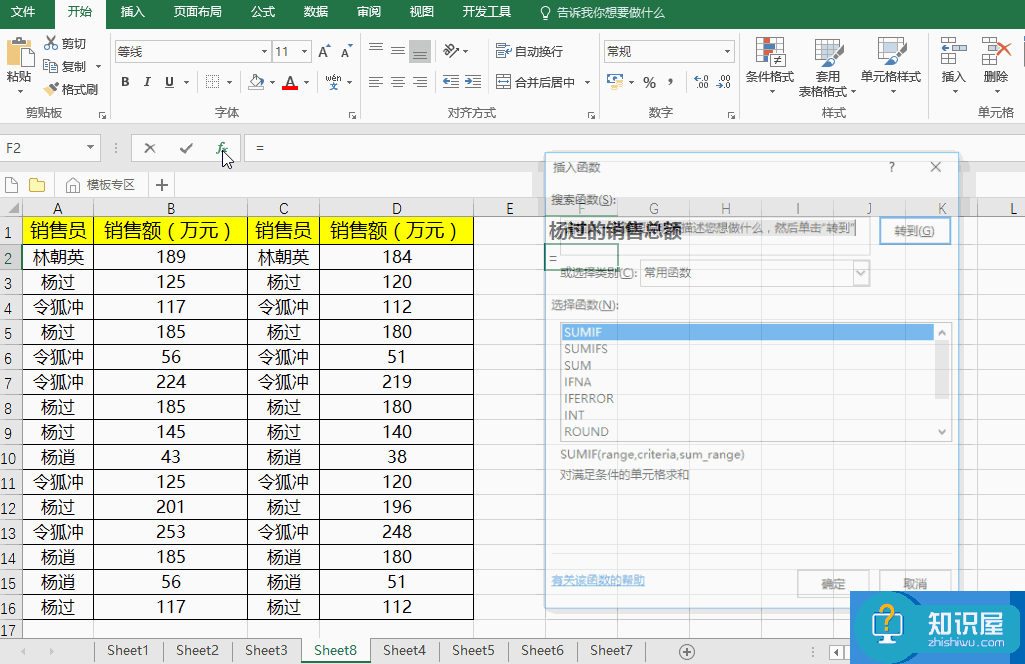
注意:查找条件为销售员“杨过”,条件区域为销售员,求和区域比查找区域往右偏移一列,意思是统计销售员右一列的数据,即各销售员的销售额。
7、错行求和
计算销售员总销售额。
方法1公式:SUMIF(A1:A8,A2,B1:B8),与基本用法一致。
公式2公式:SUMIF(B1:B8,"*",B2:B9)。
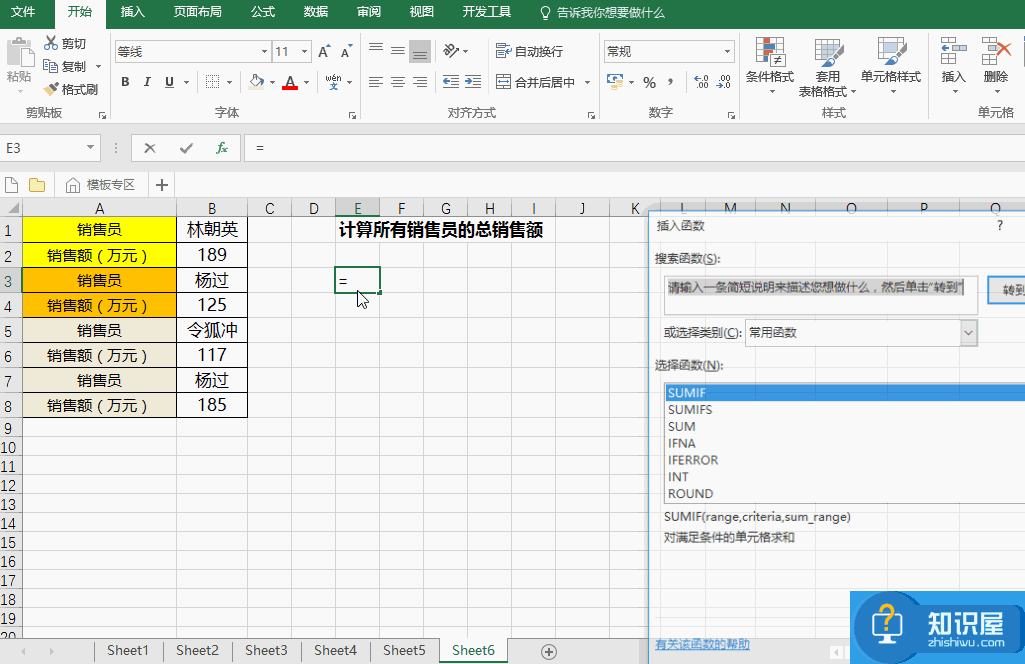
注意:查找条件为“*”,说明查找的是0个或多个字符,求和区域比查找区域往下偏移一行,意思是统计0个或多个字符下一行单元格的数据,即为各销售员的销售额。
8、查找引用
一说到查找引用,可能很多小伙伴会说,查找引用不是应该是VLOOKUP函数或者INDEX+MATCH函数吗?关SUMIF函数什么事儿呢?它只是一个求和函数而已。
的确,在绝大多数时候,查找引用不需要SUMIF,但是当求和区域符合条件的数值只有一个时,求和得到的结果就是数值本身,因此可以借助SUMIF来实现查找引用。
现需匹配郑州、长沙、武汉、合肥4个省会城市的销售量、单价、销售额、利润额。
公式:SUMIF($A$2:$A$16,$G2,B$2:E$16)。
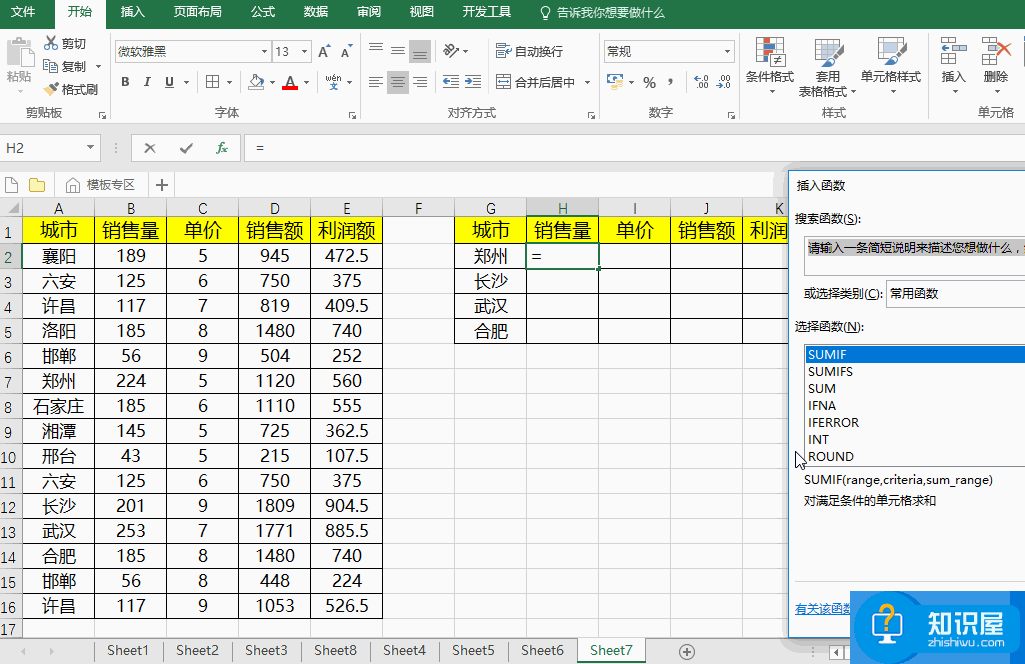
注意:当原始数据表中有两个及以上郑州、长沙等省会城市名称时,销售量、单价、销售额、利润额等结果均为求和以后的结果。
9、排除错误值求和
计算全国销售总量。由于销售量中有不同类型的错误值,所以不能用SUM直接求和,可以使用SUMIF函数实现排除错误值求和。
公式:SUMIF(B2:B16,"<9e307",B2:B16)
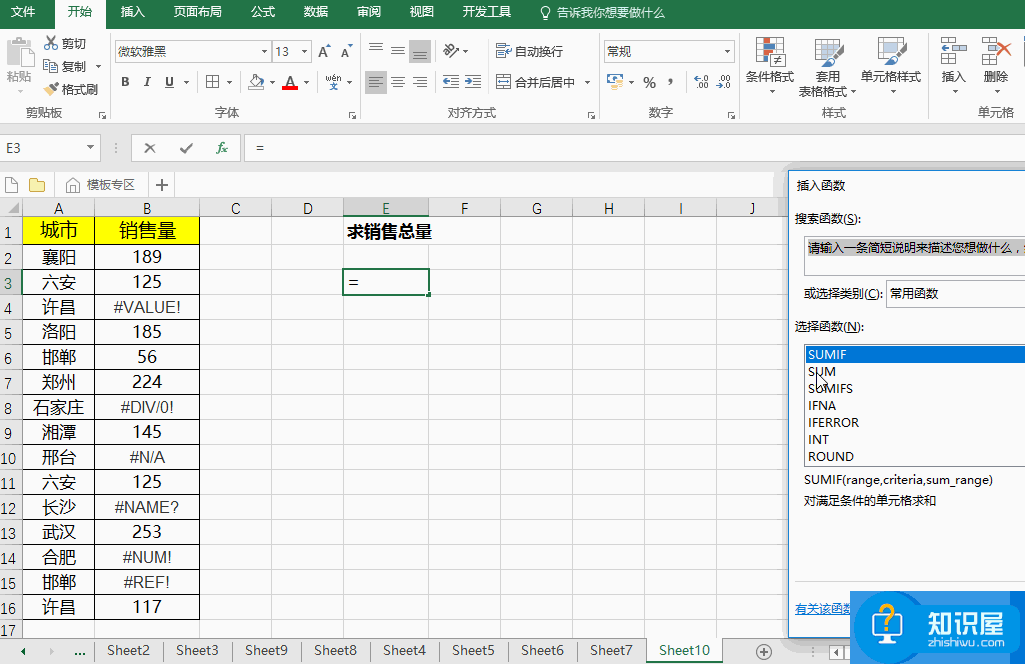
注意:9e07是科学记数法表示的9*10^307,是接近Excel允许键入的最大数值9.99999999999999E+307的一个数。
在这里表示对小于最大值9e07的数据进行求和,也就是对“数值”单元格进行求和。使用9e07不是规定,不是原则,是大家约定俗成的用法。
当然结合案例,也可以使用“<500”或者“<1000”等任意大于最大值253的值。
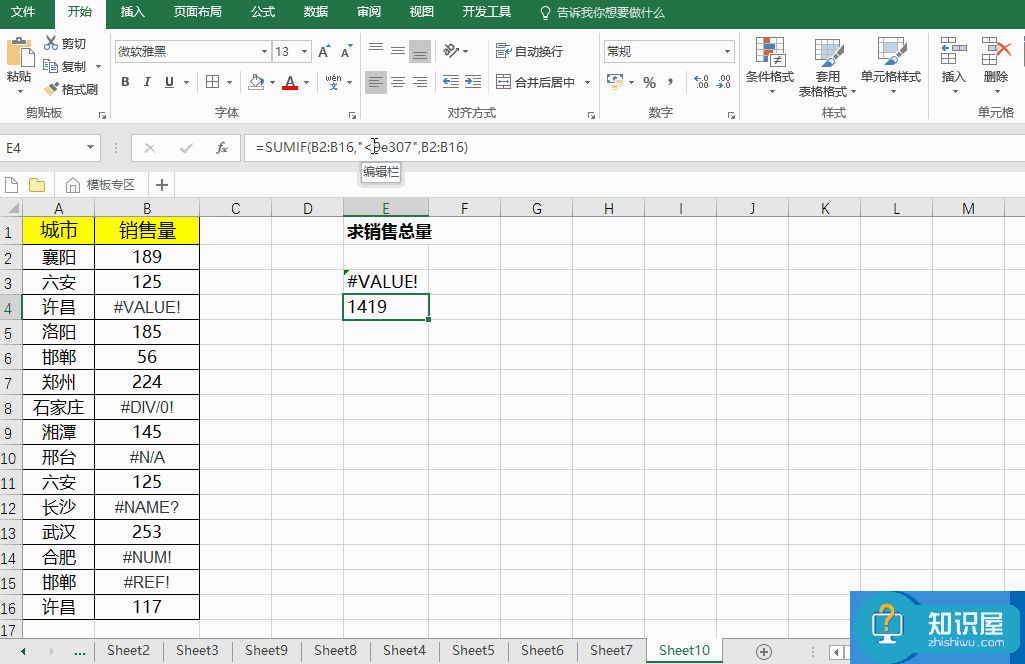
10、跨表条件求和
今天给大家介绍如何在跨表的基础上还能满足一定的条件进行求和。
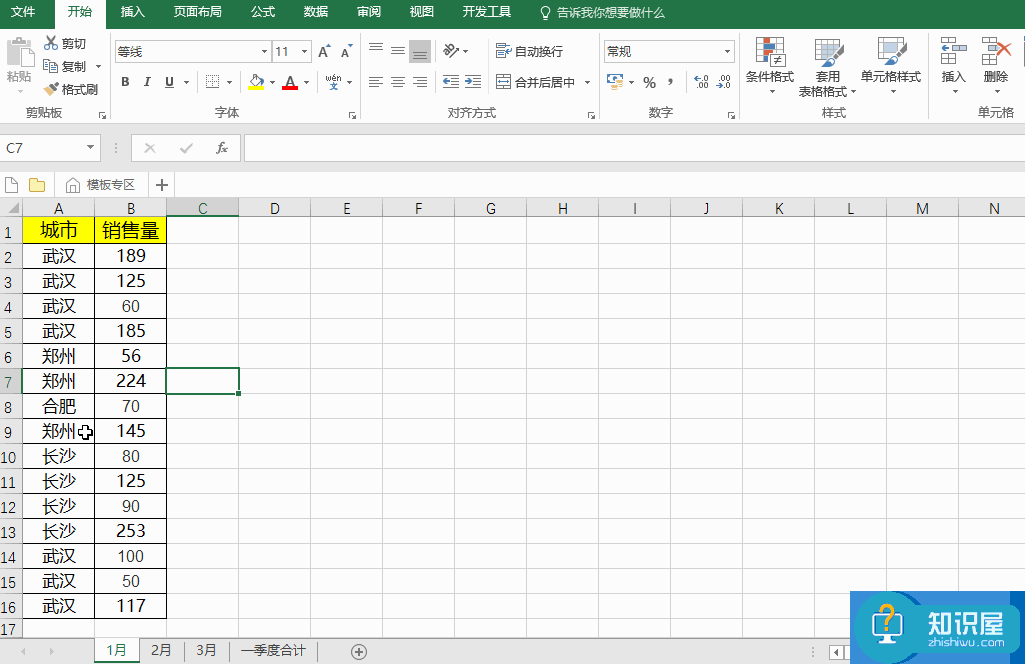
如果只有1月这一个表,则合计公式为:SUMIF('1月'!$A:$A,$A2,'1月'!$B:$B)
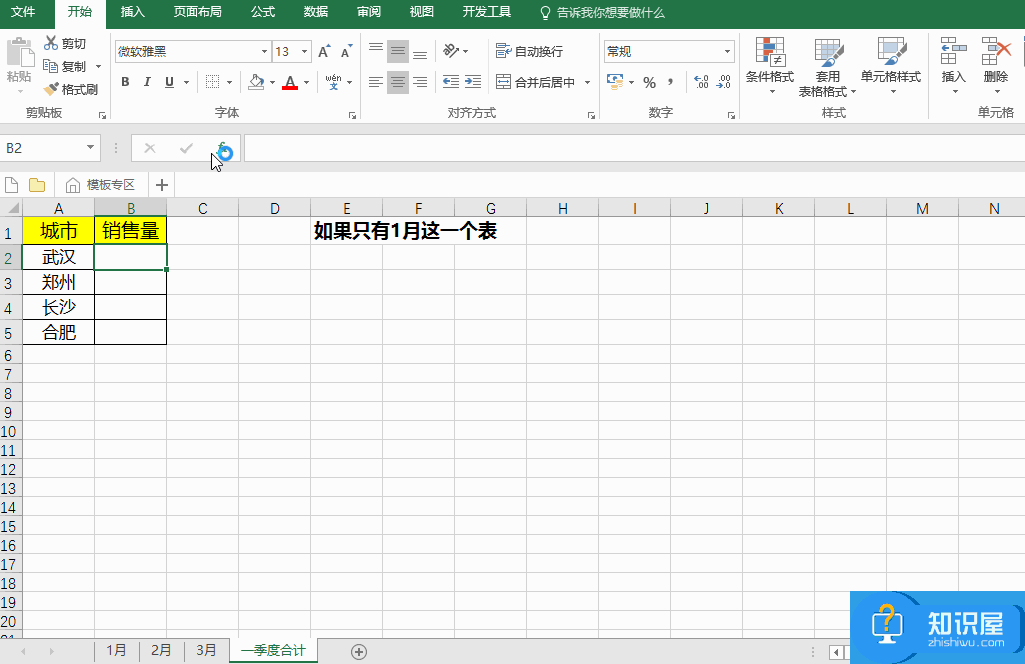
实现跨表条件求和需要借助INDIRECT函数(对文本描述的单元格引用,也就是说INDIRECT的括号里的参数是一个字符串(文本)描述的文本形式,INDIRECT取得这个引用。)
最终公式为:
=SUMPRODUCT(SUMIF(INDIRECT(ROW($1:$3)&"月!$A:$A"),$A2,INDIRECT(ROW($1:$3)&"月!$B:$B")))
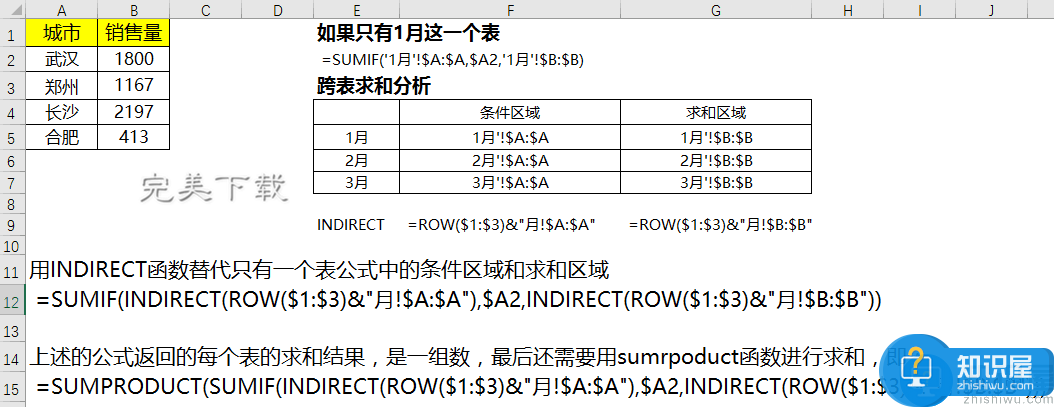
以上就是关于Excel中SUMIF函数的用法介绍,希望对大家有所帮助(了解更多Exce函数应用,关注wmzhe.com)。
相关知识
软件推荐
更多 >-
1
 一寸照片的尺寸是多少像素?一寸照片规格排版教程
一寸照片的尺寸是多少像素?一寸照片规格排版教程2016-05-30
-
2
新浪秒拍视频怎么下载?秒拍视频下载的方法教程
-
3
监控怎么安装?网络监控摄像头安装图文教程
-
4
电脑待机时间怎么设置 电脑没多久就进入待机状态
-
5
农行网银K宝密码忘了怎么办?农行网银K宝密码忘了的解决方法
-
6
手机淘宝怎么修改评价 手机淘宝修改评价方法
-
7
支付宝钱包、微信和手机QQ红包怎么用?为手机充话费、淘宝购物、买电影票
-
8
不认识的字怎么查,教你怎样查不认识的字
-
9
如何用QQ音乐下载歌到内存卡里面
-
10
2015年度哪款浏览器好用? 2015年上半年浏览器评测排行榜!